
Wintoys 소개
원하는 방식으로 Windows를 경험하고 매일 최신 상태를 유지하세요. 간단하고 시간을 절약하면서도 안전한 접근 방식으로 운영 체제를 설정, 확장, 최적화, 수리 및 조정할 수 있습니다. 필요한 모든 것을 한 곳에 보관하면서 깨끗하고 건강하며 생산적인 상태를 유지하세요.
wintoys 깔끔한 UI(WinUI31)로 설계된 윈도우11/10 용 유틸리티 입니다. 해당 앱이 출시되기 전에 레딧에서 글을 먼저 봤었는데 혼자서 1년 반동안 개발한것처럼 보입니다.
설치 및 세팅기
- MS 스토어에서 설치하기
- 앱 용량은 포스팅글 기준 164.4 MB
- Windows 10 version 19041.0 이상의 환경이 충족되어야 합니다.
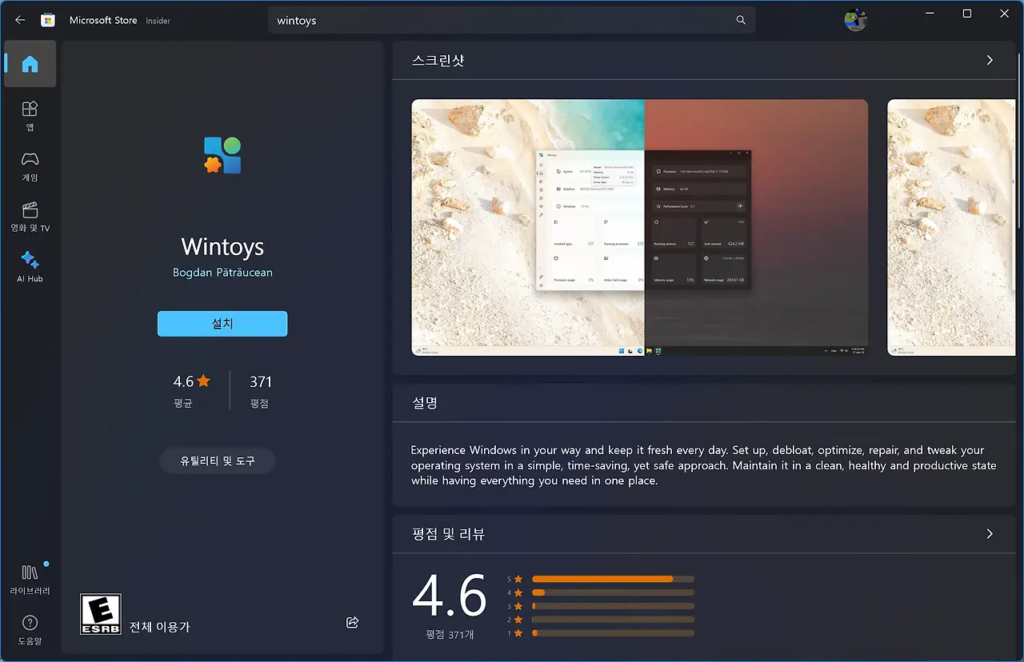
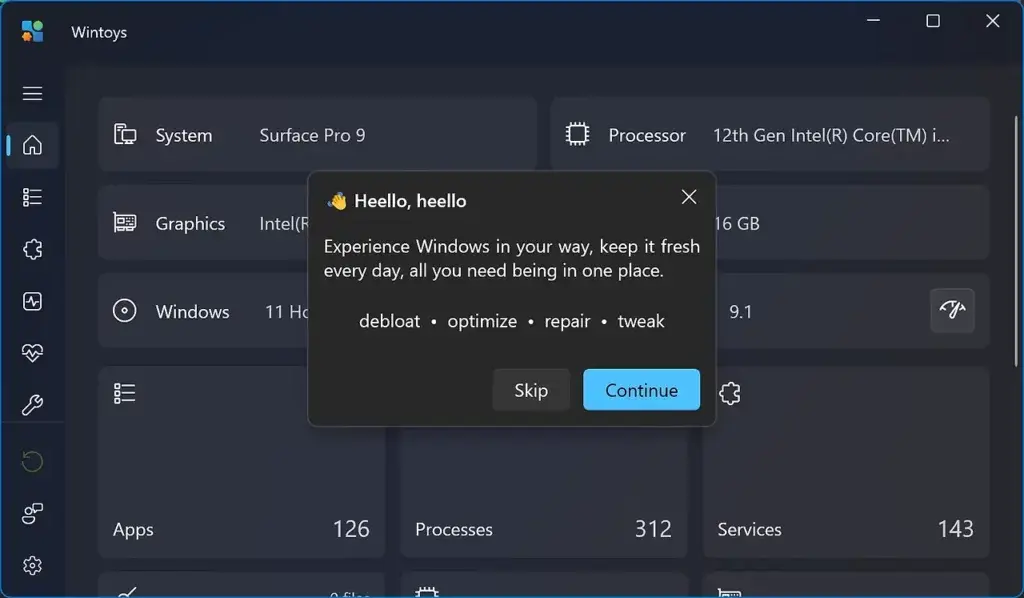
2. 대시보드 화면
시스템, 프로세서, 메모리, Windows 버전, 앱, 실행 중인 프로세스 및 서비스 등에 대한 사양을 얻을 수 있으며 실시간으로 업데이트됩니다. 자세한 정보를 보려면 해당 항목 위로 마우스를 가져가세요. 주요 시스템 요소에 대한 성능 점수도 얻을 수 있습니다.

3. 설정 페이지
Light / Dark 모드와 Mica / Mica Alt 모드 설정이 가능합니다.
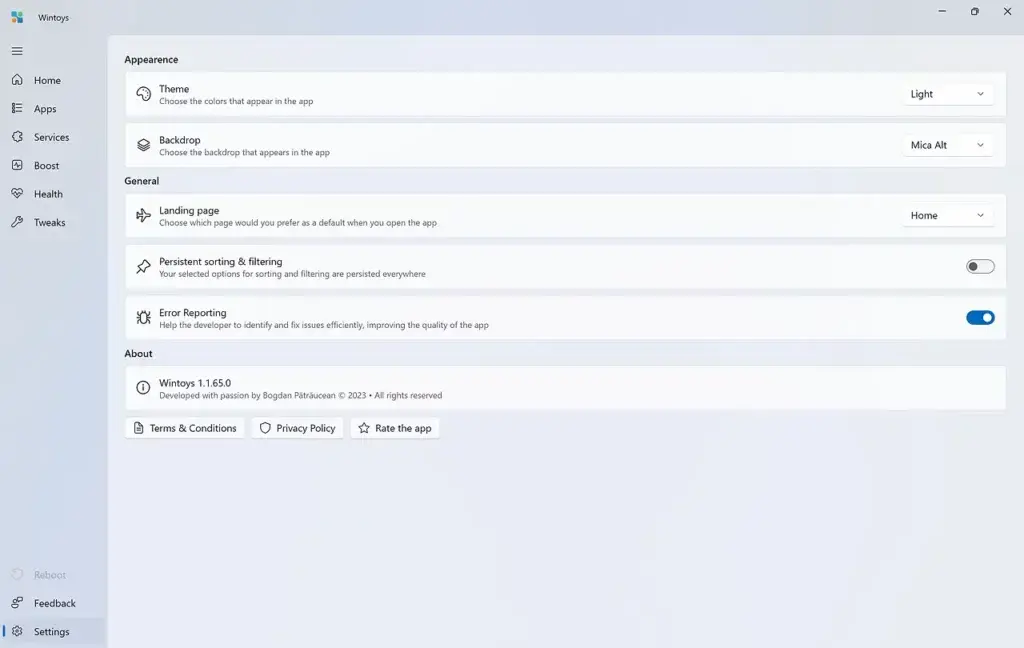
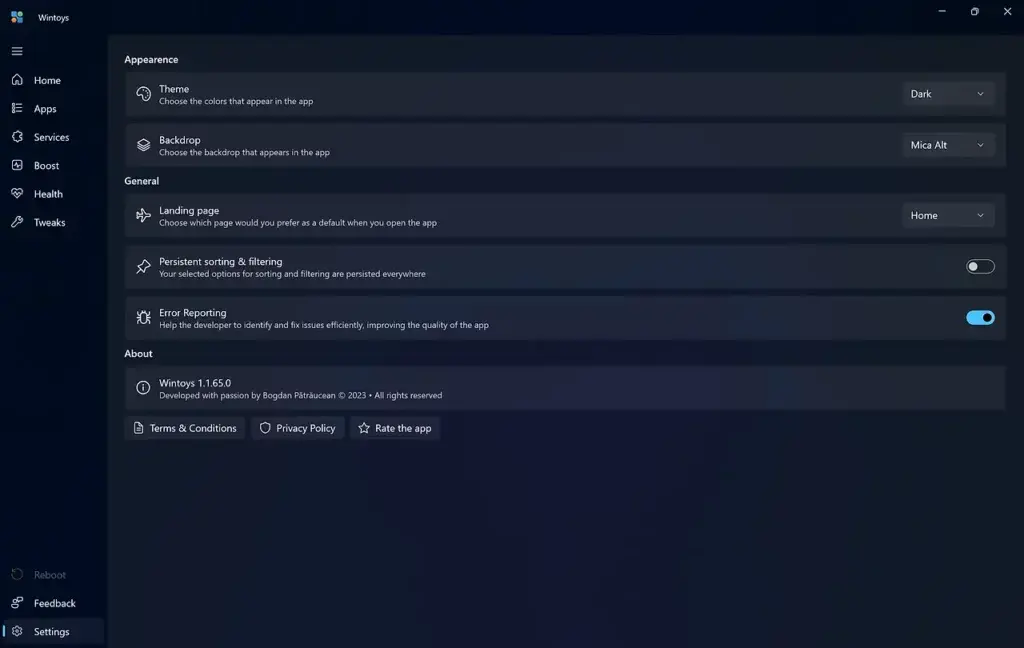
4. Apps 페이지
PC에서 설치된 앱을 관리하는 페이지입니다.
기본앱 삭제도 가능하며 앱을 종료할 수도 있습니다.
앱이 설치된 위치를 확인할 수도 있습니다.
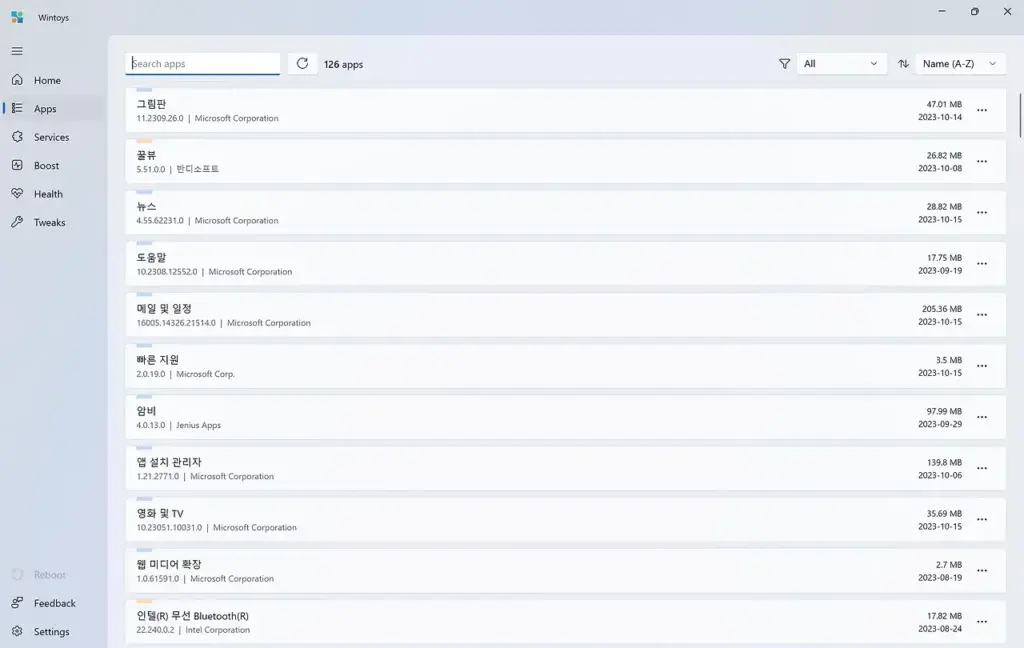
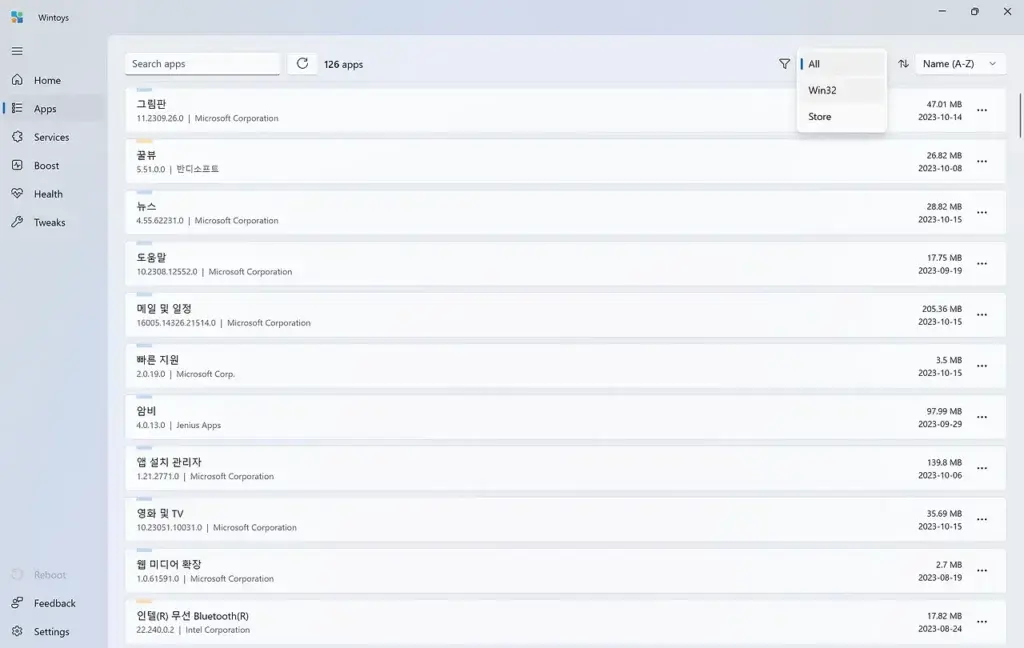
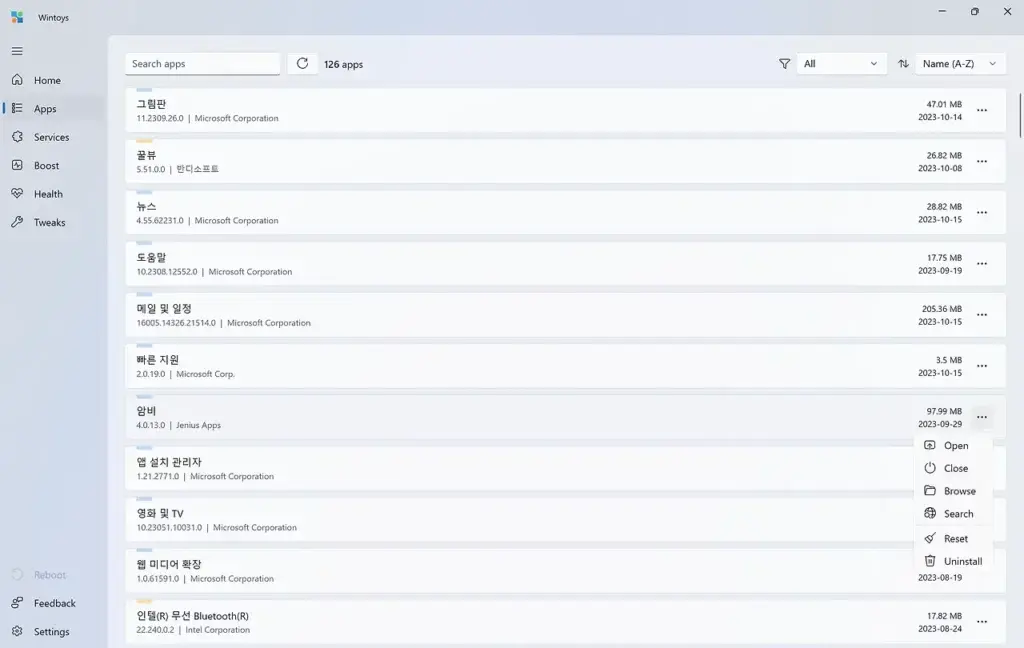
5. Services 페이지
윈도우에서 실행되는 서비스를 관리할 수 있는 페이지입니다.
여기서 삭제는 불가능하지만 실행, 중지, 다시 시작등을 할 수 있습니다.

6. Boost 페이지 (핵심)
Boost 화면에는 Ultimate Performance Power Plan과 같이 PC 성능을 향상하는 데 사용할 수 있는 기능과 설정이 있습니다.
상태 페이지를 사용하면 Windows를 최적의 상태로 유지할 수 있으며 명령 프롬프트 없이 SFC 및 DISM과 같은 검사를 수행하여 PC를 확인하고 복구할 수도 있습니다.
VBS라고 가상화 기반을 이용한 메모리 무결성 기능인데 이것을 적용하고 서능이 많이 하락하는 경우가 있는데 게이밍 성능이 필요한 경우 OFF 해줄 수도 있고 WSA 등에서 필요한 경우 켜야 하는데 키는 옵션이 어디 있는지(디펜더에 있음) 모르겠으면 wintoys를 이용하면 간단합니다.
나머지 최적화 옵션들도 많은데 차근차근 읽어보시면 이해가 될 겁니다.
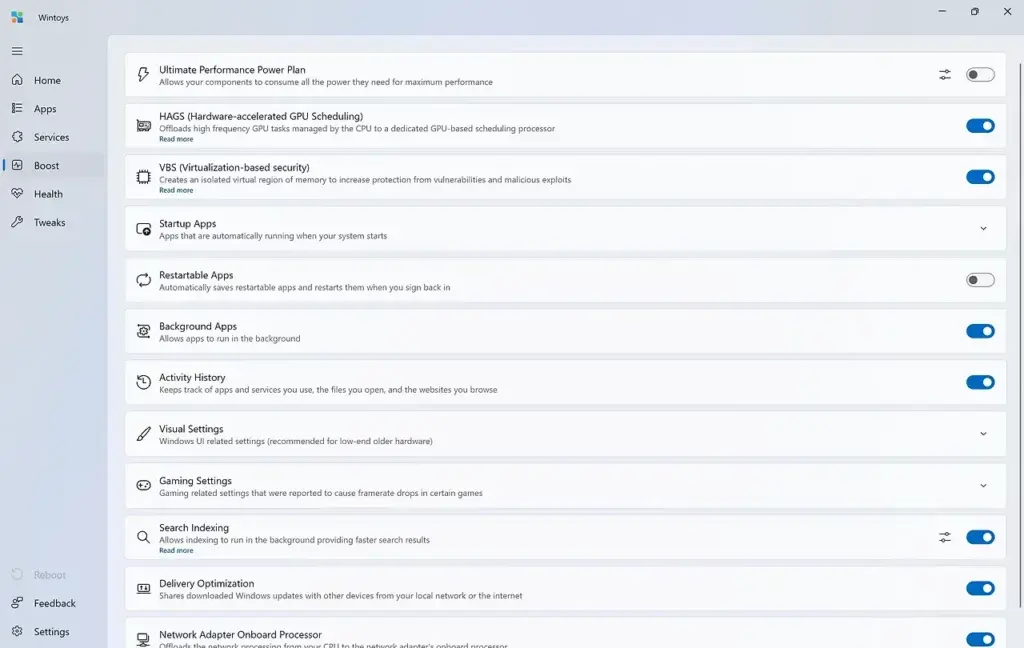
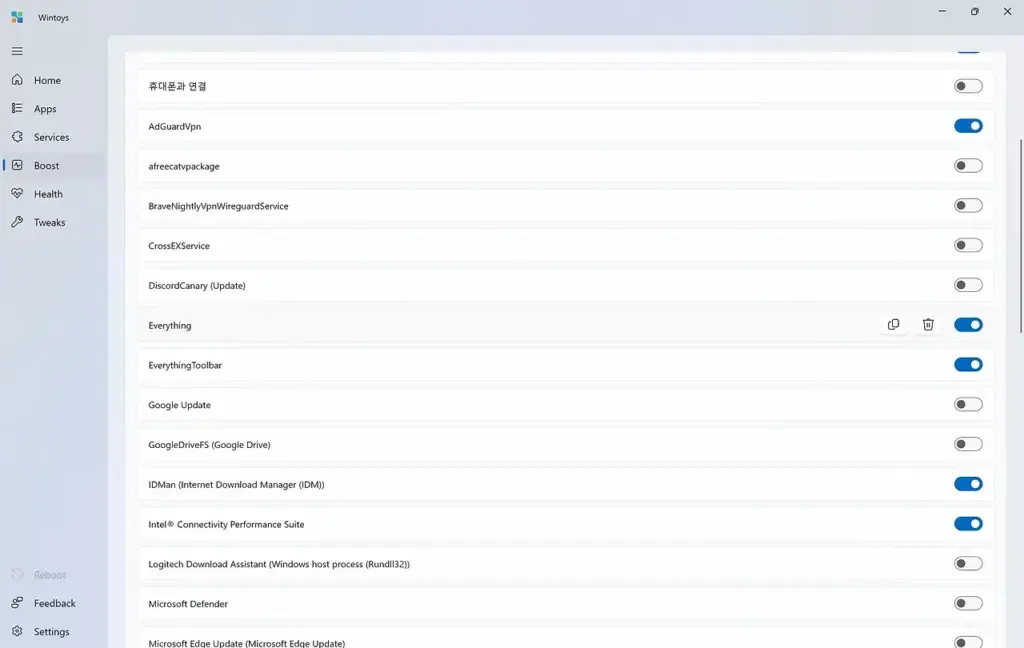
7. Health
- 빠른 시작, 최대절전모드, 드라이브 최적화, 스토리지 센스 On/OFF 옵션
- 노트북 배터리의 웨어율과 상태를 점검할 수 있는 배터리 보고서 생성하기
- DISM/SFC/CHKDSK를 한 번에 점검해 볼 수 있는 기능
- 정크파일, DNS, 윈도우 백업 파일을 삭제할 수 있는 기능
- 그래픽드라이버 재시작, 아이콘 캐시 다시 불러오기 등 여러 옵션이 있습니다.

8. Tweaks
- Tweaks 페이지를 통해 바탕 화면, 시작 메뉴 및 파일 탐색기를 개인화하고 광고 및 개인 정보 보호 설정을 제어하여 방해를 차단하고 Windows를 개인적으로 사용할 수도 있습니다.
- 배경화면 품질 설정, 윈도우10 클래식 메뉴로 복귀버튼, 시작메뉴 빙 검색 결과 on/off, 전원버튼에 최대절전버튼 활성화 등 여러 가지 트윅 옵션이 있습니다.

'windows > 유틸리티' 카테고리의 다른 글
| Energy Star X - 윈도우11 효율성모드 조절프로그램 (1) | 2023.10.21 |
|---|---|
| 구글 드라이브 윈도우11 설치 방법 및 세팅 (0) | 2023.10.08 |
| yt-dlp 사용법 (유튜브 영상 고화질 다운로드) (15) | 2023.09.09 |
| MS defender 제거_ Defender Remover / Defender Disabler (0) | 2023.07.01 |
| MS Edge 제거 _Remove-MS-Edge (0) | 2023.07.01 |

